Πώς να σταματήσετε το Defender στα Windows 10 από την αυτόματη αποστολή δειγμάτων ιών στη Microsoft
Ασφάλεια Microsoft των Windows 10 προστασία των Windows Ήρωας / / April 08, 2021
Τελευταία ενημέρωση στις
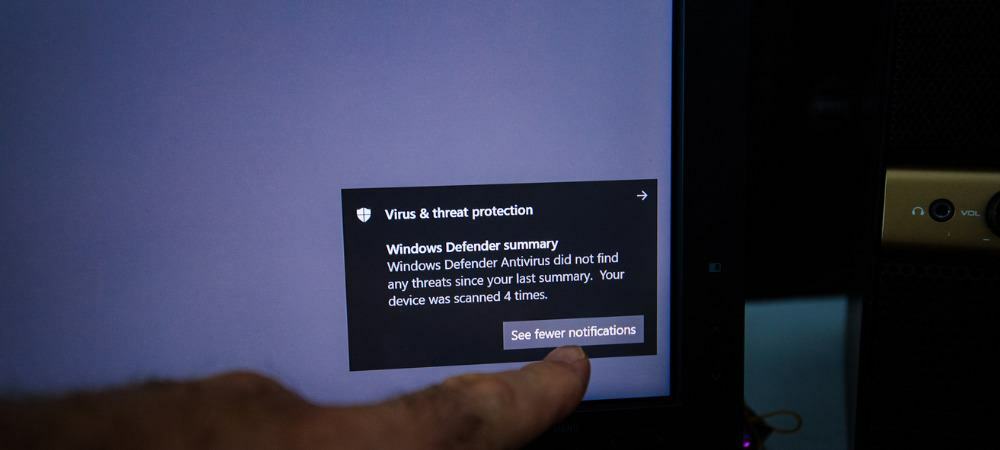
Ασφάλεια των Windows ή Windows Defender στα Windows 10 θα αποστέλλουν αυτόματα δείγματα εντοπισμένου κακόβουλου λογισμικού στον υπολογιστή σας στη Microsoft. Αυτή η δυνατότητα συμβάλλει στη βελτίωση της ασφάλειας σε όλους τους τομείς. Βοηθά τη Microsoft να προστατεύσει από τους αναδυόμενους ιούς και τις συνεχιζόμενες κακόβουλες απειλές κακόβουλου λογισμικού. Ωστόσο, η Microsoft σάς δίνει την επιλογή να απενεργοποιήσετε αυτήν την αυτόματη δυνατότητα. Δείτε πώς μπορείτε να απενεργοποιήσετε τις αυτόματες δειγματοληπτικές υποβολές μολυσμένων αρχείων.
Σημείωση: Για τον μέσο χρήστη, είναι καλύτερο να διατηρήσετε αυτήν την επιλογή ενεργοποιημένη. Βοηθά την εταιρεία να μάθει για αναδυόμενους ιούς και άλλα κακόβουλα προγράμματα στη φύση. Με τη σειρά του, αυτό βοηθά την εταιρεία να στείλει τις κατάλληλες ενημερώσεις ορισμού ιών Ενημερωμένη έκδοση για Windows. Και η Microsoft επισημαίνει ότι δεν περιλαμβάνονται προσωπικά αναγνωρίσιμα στοιχεία στα δείγματα. Ωστόσο, εάν είστε χρήστης ενέργειας, μπορεί να υπάρχει λόγος για τον οποίο θέλετε να το απενεργοποιήσετε.
Διακοπή αυτόματης υποβολής δειγμάτων ιών στη Microsoft
Εάν δεν αισθάνεστε άνετα με τη λήψη δειγμάτων ιών από τη Microsoft από τον υπολογιστή σας, μπορείτε να απενεργοποιήσετε τη διαδικασία. Για να το κάνετε αυτό, κάντε κλικ στο Κουμπί εκκίνησης ή πατήστε το Κλειδί Windows στο πληκτρολόγιό σας και κάντε κλικ Ρυθμίσεις. Ή, πατήστε τη συντόμευση πληκτρολογίου Πλήκτρο Windows + I για να ανοίξετε το μενού Ρυθμίσεις.
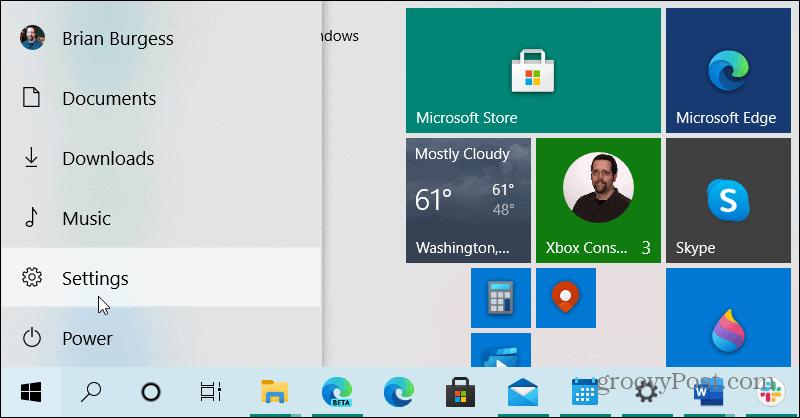
Από το μενού Ρυθμίσεις κάντε κλικ στο Ενημέρωση και ασφάλεια.

Στη συνέχεια, από το αριστερό πλαίσιο κάντε κλικ στο Ασφάλεια των Windows.
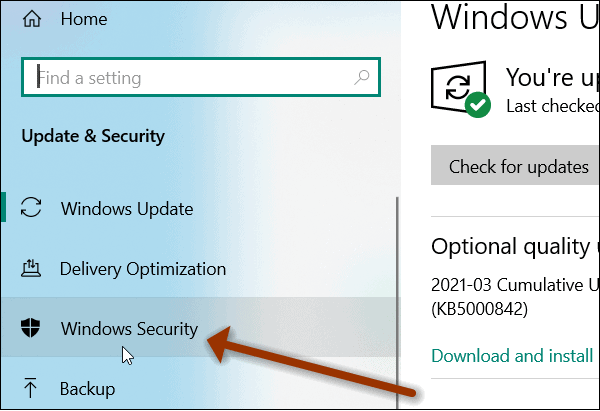
Στη συνέχεια, από τη δεξιά πλευρά, στην ενότητα "Περιοχές προστασίας", κάντε κλικ στο Προστασία από ιούς και απειλές κουμπί.
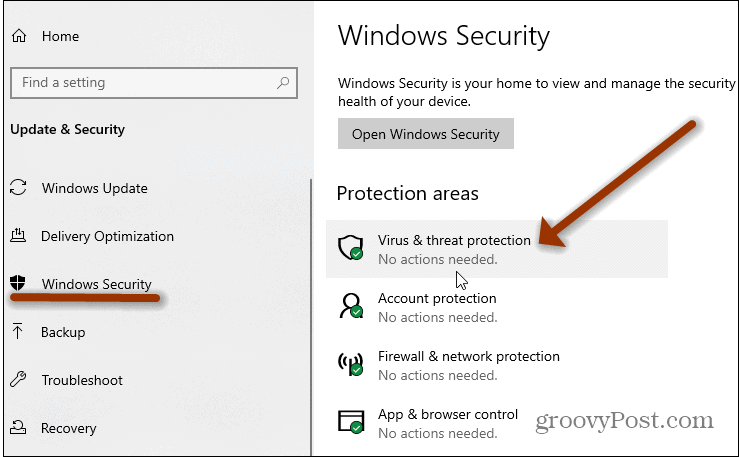
Τώρα μετακινηθείτε προς τα κάτω στην ενότητα "Ρυθμίσεις προστασίας από ιούς και απειλές" και κάντε κλικ στο Διαχείριση ρυθμίσεων Σύνδεσμος.
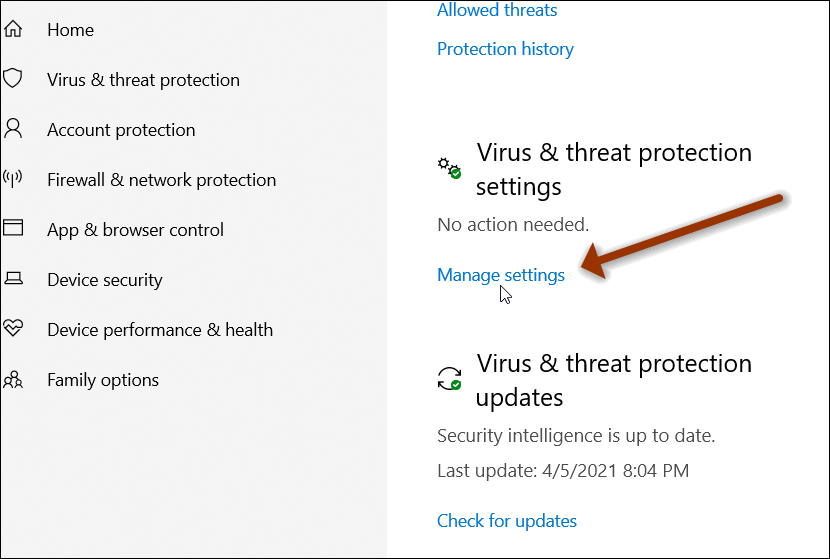
Στην επόμενη οθόνη, μετακινηθείτε προς τα κάτω στην ενότητα "Αυτόματη υποβολή δείγματος" και απενεργοποιήστε τον διακόπτη για αυτόματες υποβολές. Θα λάβετε ένα μήνυμα που λέει ότι η συσκευή σας κινδυνεύει περισσότερο, αλλά μπορείτε απλώς να κάνετε κλικ στο Απολύω σύνδεσμος για να το κρύψετε.
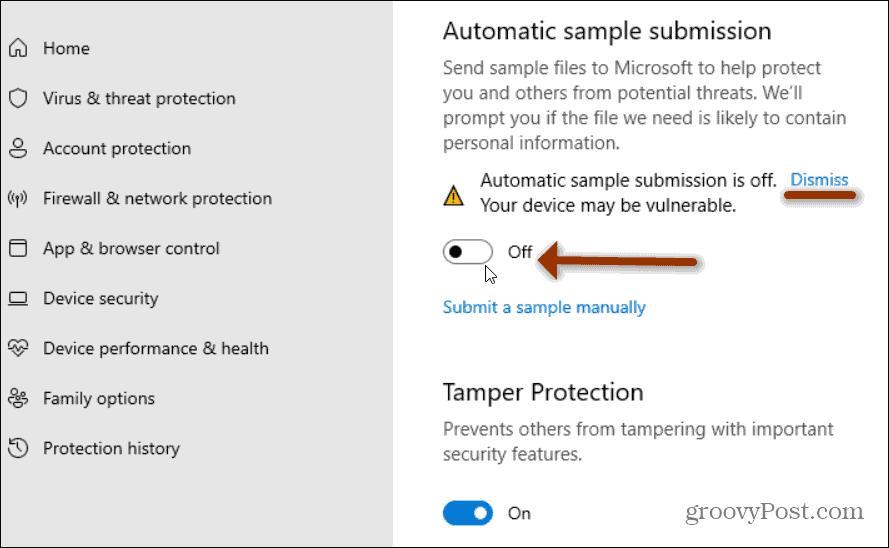
Αυτό είναι το μόνο που υπάρχει. Τώρα η Microsoft δεν θα λάβει αυτόματες υποβολές αρχείων για ύποπτους ιούς και άλλα κακόβουλα προγράμματα από τον υπολογιστή σας.
Εξακολουθείτε να έχετε την επιλογή να υποβάλετε με μη αυτόματο τρόπο ένα δείγμα εάν κάτι αναγνωρίζεται ως κακόβουλο λογισμικό στον υπολογιστή σας. Εάν πιστεύετε ότι απαιτείται υποβολή, κάντε κλικ στο Υποβάλετε ένα δείγμα μη αυτόματα Σύνδεσμος. Αυτό θα σας μεταφέρει σε έναν ιστότοπο της Microsoft όπου μπορείτε να ανεβάσετε το ύποπτο αρχείο.
Περισσότερα για την Ασφάλεια των Windows
Για περισσότερα σχετικά με την ενσωματωμένη ασφάλεια των Windows 10, δείτε πώς να το κάνετε Κάντε τα Windows 10 να δημιουργήσουν ένα αυτόματο σημείο επαναφοράς πριν από τη σάρωση ιών. Εναλλακτικά, για να προσθέσετε επιπλέον ασφάλεια στο πρόγραμμα περιήγησής σας, διαβάστε το άρθρο μας πώς να προσθέσετε το Windows Defender Application Guard στο Chrome ή στον Firefox.
Πώς να εκκαθαρίσετε το Google Chrome Cache, Cookies και Ιστορικό περιήγησης
Το Chrome κάνει εξαιρετική δουλειά για την αποθήκευση του ιστορικού περιήγησης, της προσωρινής μνήμης και των cookie για τη βελτιστοποίηση της απόδοσης του προγράμματος περιήγησής σας στο διαδίκτυο. Είναι πώς να ...
Αντιστοίχιση τιμών εντός καταστήματος: Πώς να λάβετε τιμές στο Διαδίκτυο ενώ ψωνίζετε στο κατάστημα
Η αγορά στο κατάστημα δεν σημαίνει ότι πρέπει να πληρώσετε υψηλότερες τιμές. Χάρη στις εγγυήσεις που ταιριάζουν με τις τιμές, μπορείτε να λάβετε εκπτώσεις στο διαδίκτυο ενώ ψωνίζετε σε ...
Πώς να δώσετε μια συνδρομή Disney Plus με μια ψηφιακή δωροκάρτα
Εάν απολαμβάνετε το Disney Plus και θέλετε να το μοιραστείτε με άλλους, δείτε πώς μπορείτε να αγοράσετε μια συνδρομή Disney + Gift για ...
Ο οδηγός σας για κοινή χρήση εγγράφων στα Έγγραφα Google, τα φύλλα και τις διαφάνειες
Μπορείτε εύκολα να συνεργαστείτε με τις εφαρμογές που βασίζονται στον Ιστό της Google. Αυτός είναι ο οδηγός σας για κοινή χρήση στα Έγγραφα Google, τα Φύλλα και τις Παρουσιάσεις με τα δικαιώματα ...

